bin文件怎么打开 小编教你电脑打开bin文件的方法
更新日期:2023-10-17 22:27:37
来源:投稿
有很多的用户都对bin文件不太了解吧。其实bin文件是一种二进制文件,它的用途十分广泛,bin文件的用途是由系统和应用决定,是一种比较特殊的文件格式,bin文件的全拼是binary,一般这种文件的后缀名都为.bin,表示的是bin文件,如何打开?为此,小编就给大家带来了打开bin文件的方法。
在平时的生活中,我们在操作电脑的时候,会在网盘或者下载点下载某个资源的时候,发现现在下来的居然是一个bin文件,很多的用户可能是第一次遇到的时候,我们该怎么去打开bin文件呢?下面,小编就来教大家打开bin文件的方法。
bin文件怎么打开
下载“UltraISO单文件版”
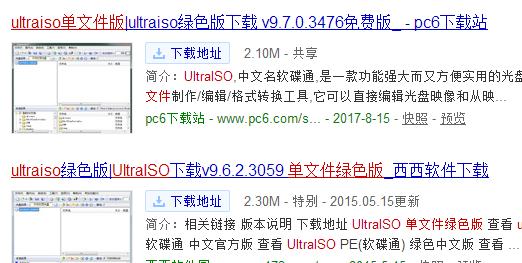
文件图-1
然后运行“UltraISO”这个软件---->文件-->打开。
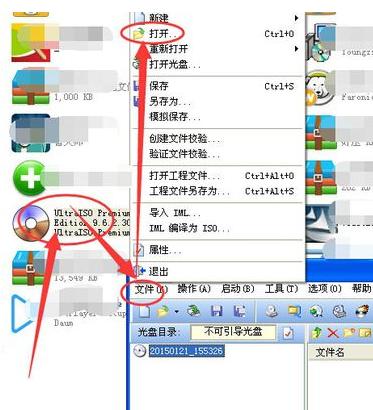
bin文件图-2
选择“xx.bin”文件,然后点击“打开”。

bin文件图-3
如果能正常打开,则表示这个文件就是光盘镜像文件哦!
在该软件的右侧会出现bin文件里面包含的其它文件!

文件图-4
提示“不是ISO文件或不能识别的格式”,那么该文件就不是光盘文件

bin文件图-5
那么极有可能是bios引导文件。它一般出现在C盘,级系统盘下面。
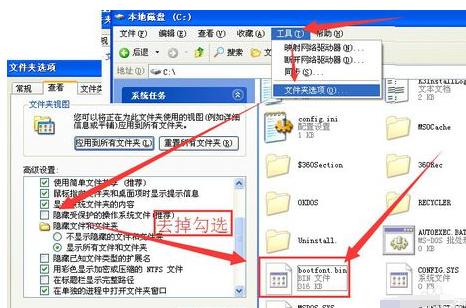
bin图-6
使用“hex workshop”
运行这个程序后,点击“文件”-->打开。
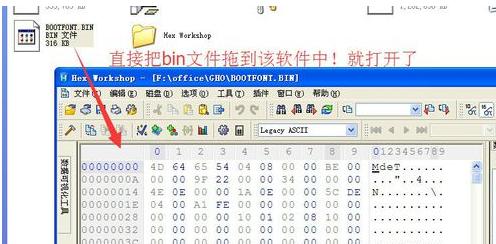
bin图-7
以上就是打开bin文件的操作方法了。
- monterey12.1正式版无法检测更新详情0次
- zui13更新计划详细介绍0次
- 优麒麟u盘安装详细教程0次
- 优麒麟和银河麒麟区别详细介绍0次
- monterey屏幕镜像使用教程0次
- monterey关闭sip教程0次
- 优麒麟操作系统详细评测0次
- monterey支持多设备互动吗详情0次
- 优麒麟中文设置教程0次
- monterey和bigsur区别详细介绍0次
周
月












